1.Goto Anything
Sublime的菜单中有一项菜单叫Goto Anything,快捷键是CTRL+P,可以尽可能少的击键次数快速的跳转到某个文件、某一行、某个单词:输入文件名的一部分可以打开文件;输入“@”可以跳转到某个符号处;输入“#”可以在文件内搜索;输入“:”可以跳转到某一行。
2.Conmand Palette
在菜单中对应项为Conmand Palette,快捷键是CTRL+SHIFT+P。Conmand Palette中保存了常用的功能列表,使用尽可能少的击键次数就能快速找到你想要的功能
目前刚开始使用Sublime,有待深入了解。
3.分块编辑(Split Editing)
在菜单的对应项为View-〉Layout,可以打开多个视图进行编辑。
支持横向编辑三个视图,纵向编辑三个视图,即以田字格形式编辑两行两列共四个视图。
4.自定义任何需要
通过Json文件灵活自定义按键、菜单、片段、宏命令、等。有待深入了解。
5.多行选择
其实大部分用户喜欢的东西都在上一篇笔记中有提到过,这里指的是上一篇中的CTRL+Shift+L和CTRL+D,是很实用的功能,也比较好理解,这里不多说。
6.免打扰模式
菜单中对应项为View-〉Enter Distraction Free Mode,快捷键为SHIFT+F11,当需要使用集中精力,不希望被干扰时使用。使用效果如下图所示。
只用正在编辑的文本文件视图在,且被编辑的内容显示在屏幕的正中央。
还有一个全屏模式,菜单中对应View-〉Enter Full Screen,快捷键为F11。目前看到的区别是,编辑多个文件时,全屏模式还有文本标签的存在。且两种模式下,都看不到Windows的UI边框了。
7.快速的项目切换
Sublime中的项目可以快速捕捉工作空间中的内容,包括被修改的内容和未保存的文件。可以快速的以类似Goto Anything的方式切换到其他项目,而不用手动的去保存。
8.API插件
sublime有一个强大的基于Python的API插件,可以实时的使用Python创建和交互测试。
9.交叉平台
支持在Os X,Windows,Linux上使用,一个证书可以在你所有的设备上使用Sublime。








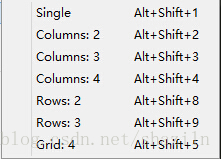
















 442
442











 被折叠的 条评论
为什么被折叠?
被折叠的 条评论
为什么被折叠?








